Sådan fjerner du vandmærke med Pixlr og de bedste alternativer til brug
Pixlr er et billedredigeringsprogram, du kan bruge til at få dit billede til at se bedre ud end nogensinde. Brug din fantasi til at gøre dit kedelige billede til noget ekstraordinært med Pixlr. Dette værktøj er tilgængeligt online, men hvis du er mobilbruger, kan du prøve at bruge dets billedredigering og nyde dets mest delikate redigeringsfunktioner. Men der går spørgsmål rundt på internettet, om Pixlr efterlader et vandmærke på det billede, du redigerer, fordi det er gratis. De funktioner, det giver, ses ofte i professionelle værktøjer. For at afklare alt, skal du læse oplysningerne nedenfor for at vide, om det gør, og hvordan fjern Pixlr-vandmærket.
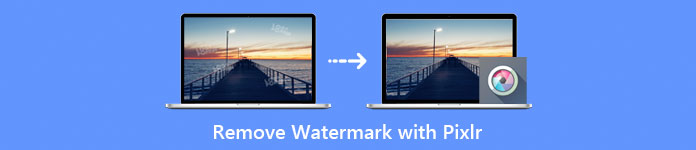
Del 1. Indeholder Pixlr et vandmærke
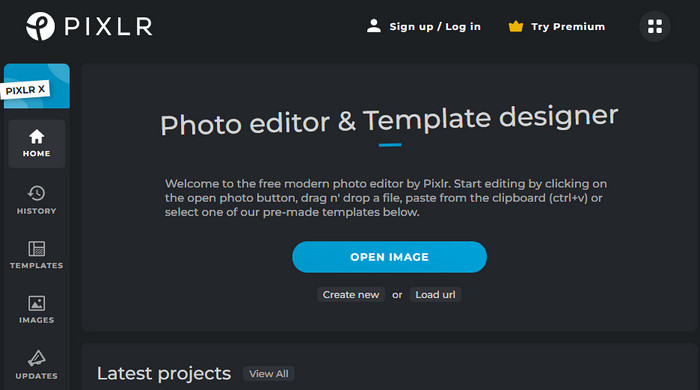
Med en billededitor som denne behøver du ikke bekymre dig om dit billedes vandmærke, fordi Pixlr kan fjerne vandmærket i dit billede. Som en effektiv vandmærkefjerner kan Pixlr gøre det samme job nemt på nettet. Med den brede støtte det giver til forskellige billedplatforme; du kan næsten uploade et hvilket som helst billedformat her for at redigere eller fjerne vandmærket på dem. Så lad os besvare spørgsmålet, om det efterlader et vandmærke på billedet, hvis du bruger Pixlr, og svaret er nej, det anvender ikke et vandmærke i slutningen af billedoutputtet, når du bruger denne billededitor online.
Selvom det er gratis, har vi allerede prøvet at bruge det, og som vi siger, efterlader det ikke et vandmærke på det. Men vidste du, at du kan fjerne vandmærket med Pixlr? For at hjælpe dig med at bruge dette værktøj til at fjerne vandmærket, kan du følge den vejledning, vi tilføjede her.
Trin 1. Åbn online-editoren; du kan søge på dens navn i din yndlingsbrowser.
Trin 2. Klik på for at uploade billedet med et vandmærke på Upload billede.
Trin 3. På redigeringsfunktionerne i venstre side skal du klikke på Retouchering og åbn Klon stempel.
Trin 4. Klik på vandmærket ved hjælp af klonstempel, og du kan trække værktøjet på vandmærket.
Trin 5. Klik på Gem for at få billedet uden vandmærke, hvis du er færdig.
Del 2. Sådan fjerner du Pixlr vandmærke ved hjælp af de bedste alternativer på markedet
FVC gratis vandmærkefjerner online
Hvis du ikke er tilfreds med, hvad Pixlr giver, så prøv at bruge FVC gratis vandmærkefjerner online fordi det giver de bedste funktioner til fjernelse af vandmærker gratis. Dette værktøj giver dig en overhånd i at fjerne området med et vandmærke på dit billede uden at efterlade et sløret mærke eller spor på dem. Selvom dette værktøj er tilgængeligt online, er dets output ved fjernelse af vandmærket på et billede perfekt sammenlignet med den anden web- eller offlinevandmærkefjerner, du kan bruge. I stedet for at bruge en dyr vandmærkefjerner og gå til et andet trin for at downloade dem, hvorfor prøver du så ikke at bruge dette? Vi vil give dig et glimt af, hvordan du fjerner et vandmærke med Pixlrs alternativ til at fjerne vandmærket.
Trin 1. Åbn webværktøjet ved at klikke på dette link; det vil direkte gå til den officielle hjemmeside for vandmærkefjerneren.
Trin 2. Klik på Upload billede, og se på billedet med et vandmærke på dit lokale drev; klik én gang på filen, og tryk på Åben for at uploade det.
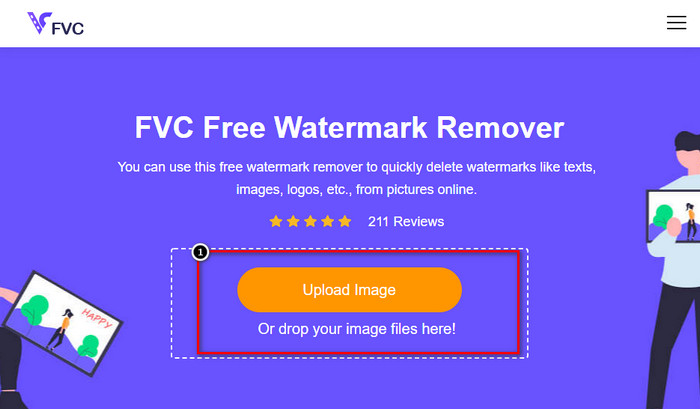
Trin 3. Når upload af filen er færdig, skal du klikke på det værktøj, du vil bruge til at fjerne vandmærket; der er flere muligheder tilgængelige, du kan bruge gratis. Fremhæv vandmærket ved hjælp af det værktøj, du vælger.
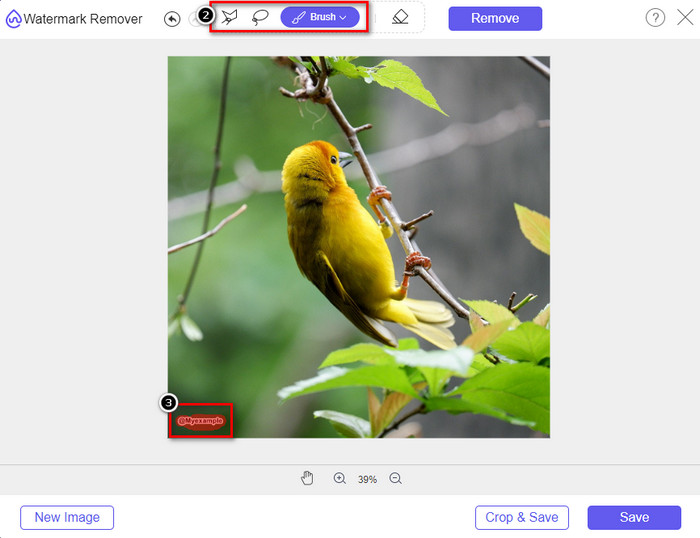
Trin 4. Efter at have fremhævet vandmærket på billedet, tryk på Fjerne for at slette vandmærket og se, hvor effektivt værktøjet er til at fjerne vandmærket.
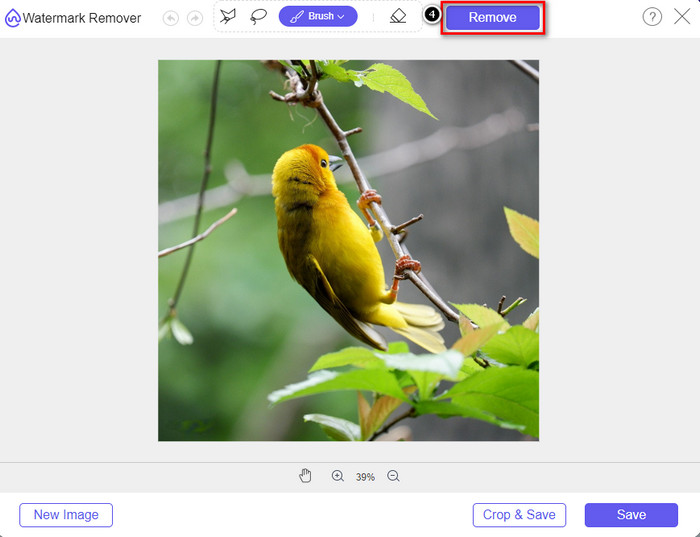
Trin 5. Klik på for at gemme resultatet Hent, og filen gemmes automatisk på dit lokale drev.
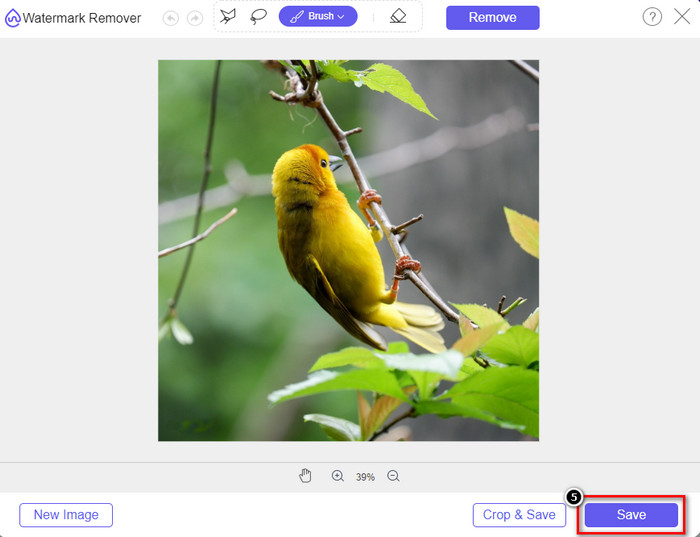
Photoshop
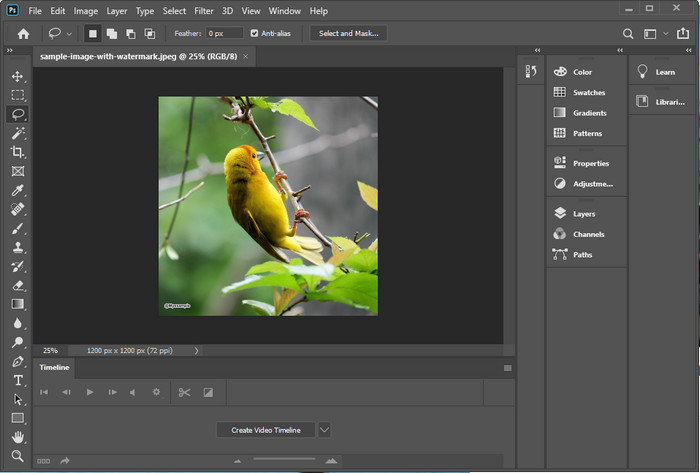
Photoshop er en velkendt heavy-duty fotoeditor, du kan bruge, og den kan også fjerne et vandmærke på dine billeder effektivt og professionelt. Dens funktion til at fjerne vandmærket er enestående. Det er langt den bedste blandt de mest fantastiske vandmærkefjerner, du kan bruge, alt takket være de funktioner og funktioner, Adobe giver den. På trods af det er værktøjet svært at administrere ved nogle lejligheder, især for nye brugere. Med hensyn til at fjerne vandmærker kan værktøjet være for meget at håndtere til denne slags opgave.
Men hvis du har værktøjet på dit skrivebord og søger efter en måde at fjerne Pixlr-vandmærket på, kan du følge trinene.
Trin 1. Download softwaren til Adobes officielle websted. Lad være med at downloade på nogen tredjeparts hjemmeside, da det kan føre til skade på dit skrivebord.
Trin 2. Start softwaren og klik Fil, derefter Åben; vælg billedet med et vandmærke gemt på dit skrivebord.
Trin 3. Klik på Tryllestav knappen på de tilgængelige redigeringsfunktioner til venstre, zoom derefter ind på området med et vandmærke og klik på vandmærket.
Trin 4. Klik på sektionen ovenfor Redigere, åbn derefter Indholdsbevidst udfyldning.
Trin 5. Så nemt som det, vil du have billedet uden vandmærke på det ved hjælp af den professionelle billededitor.
Relaterede:
Sådan fjerner du Movavi vandmærke
Sådan fjerner du Weibo-vandmærket
Del 3. Ofte stillede spørgsmål om fjernelse af Pixlr-vandmærke
Kan jeg tilføje et tekstvandmærke ved hjælp af Pixlr?
Ja du kan. Med Pixlr kan du tilføje tekstvandmærke på dine billeder, hvis du vil. Åbn webstedet, klik på Pixlr X, og upload det billede, du vil tilføje vandmærke. Klik på tekstikonet, og klik derefter på Tilføj ny tekst. Indtast det tekstvandmærke, du vil tilføje, placer det, og klik på Gem.
Hvordan tilføjer man et logo ved hjælp af Pixlr?
Åbn Pixlr-webstedet, vælg Pixlr X på de tilgængelige muligheder, og upload det billede, du vil tilføje vandmærke. Tryk på Tilføj elementer/billede i venstre side, og klik på Tilføj medie for at uploade det logo, du ønsker, til det billede, du har. Placer vandmærket korrekt på billedet, og klik derefter på Gem for at eksportere billedet med det logo, du bruger.
Har Pixlr en desktopversion?
Ja, Pixlr har en desktopversion og en mobilversion, du kan downloade. Den version, som dette værktøj understøtter, er dog Windows, og i øjeblikket understøttes det ikke på Mac-versionen, men du kan bruge værktøjet på iOS. Du kan vælge at downloade Pixlr E, X eller begge dele.
Konklusion
Endelig, med de måder, der er skrevet her, kan du fjerne vandmærker med Pixlr og de bedste alternativer, du kan bruge på nettet eller downloade på dit skrivebord. Du kan følge vejledningerne ovenfor efter at have valgt det værktøj, du vil bruge. Vi forsikrer dig om, at hvis du følger følgende vejledning ovenfor, kan du sige farvel til vandmærket på dit billede. Så hvad synes du om de oplysninger, vi har skrevet her? Hvis du vil læse mere information om forskellige emner, skal du klikke på de præsenterede artikler nedenfor for at hjælpe dig med at løse forskellige problemer med lethed.



 Video Converter Ultimate
Video Converter Ultimate Skærmoptager
Skærmoptager



